Tryb
Narzędzie
Zestaw narzędzi
Skrót klawiszowy
Przy użyciu 2 krzywych prowadzących

Rozpinaj

Modelowanie 3D
Shift + K
|
Tryb |
Narzędzie |
Zestaw narzędzi |
Skrót klawiszowy |
|
Przy użyciu 2 krzywych prowadzących
|
Rozpinaj
|
Modelowanie 3D |
Shift + K |
Aby utworzyć rozpięcie przy użyciu dwóch krzywych prowadzących i jednego przekroju poprzecznego, wykonaj następujące kroki:
1. Włącz narzędzie i wybrany tryb.
2. Zaznacz krzywe prowadzące. Zaznacz przekrój poprzeczny, którego chcesz użyć. Krzywa przekroju poprzecznego nie musi przecinać krzywych prowadzących.
Ten tryb dopuszcza zaznaczenie tylko jednego przekroju poprzecznego.
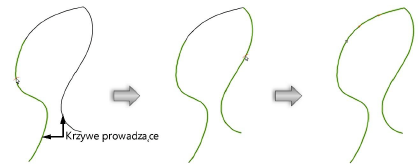
3. Naciśnij klawisz Enter (Windows), Return (Mac OS) lub kliknij na Pasku trybów Zakończ.
Zostanie otwarte okno dialogowe.
4. Dostosuj ustawienia (zob. Rozpinanie powierzchni bez krzywej prowadzącej).
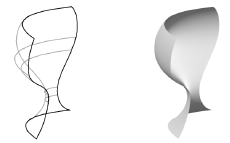
Wynik operacji zależy od tego, czy krzywa prowadząca jest otwarta czy zamknięta oraz sposobu stykania punktów początkowych/końcowych krzywych prowadzących z krzywymi profilowymi (przekrojami poprzecznymi). Wpływ na wynik ma także kolejność klikania (która krzywa prowadząca została kliknięta pierwsza) oraz lokalizacja (która część krzywej profilowej została kliknięta).
|
Status krzywej profilowej i krzywych prowadzących |
Wynik kolejności klikania krzywych prowadzących/Lokalizacja krzywych profilowych |
|
Otwarta krzywa profilowa |
|
|
Początek/zakończenie jednej z krzywych prowadzących łączy się z początkiem/zakończeniem otwartej krzywej profilowej |
Kolejność klikania krzywych prowadzących ani lokalizacja klikniętej krzywej profilowej nie ma wpływu na tworzenie powierzchni rozpięcia. |
|
Początek/zakończenie jednej z krzywych prowadzących nie łączy się z początkiem/zakończeniem otwartej krzywej profilowej ani nie styka się z krzywą profilową w żadnym jej punkcie
|
Zarówno kolejność klikania, jak i lokalizacja klikniętej krzywej profilowej mają wpływ na to, w jaki sposób zostanie utworzona powierzchnia rozpięcia.
|
|
Zamknięta krzywa profilowa |
|
|
Początek/zakończenie jednej z krzywych prowadzących łączy się z zamkniętą krzywą profilową |
Kolejność klikania ani lokalizacja nie ma wpływu na tworzenie powierzchni rozpięcia. |
|
Początek/zakończenie krzywych prowadzących nie styka się z zamkniętą krzywą profilową w żadnym jej punkcie
|
Kolejność klikania ma wpływ na to, w jaki sposób zostanie utworzona powierzchnia rozpięcia.
|
~~~~~~~~~~~~~~~~~~~~~~~~~